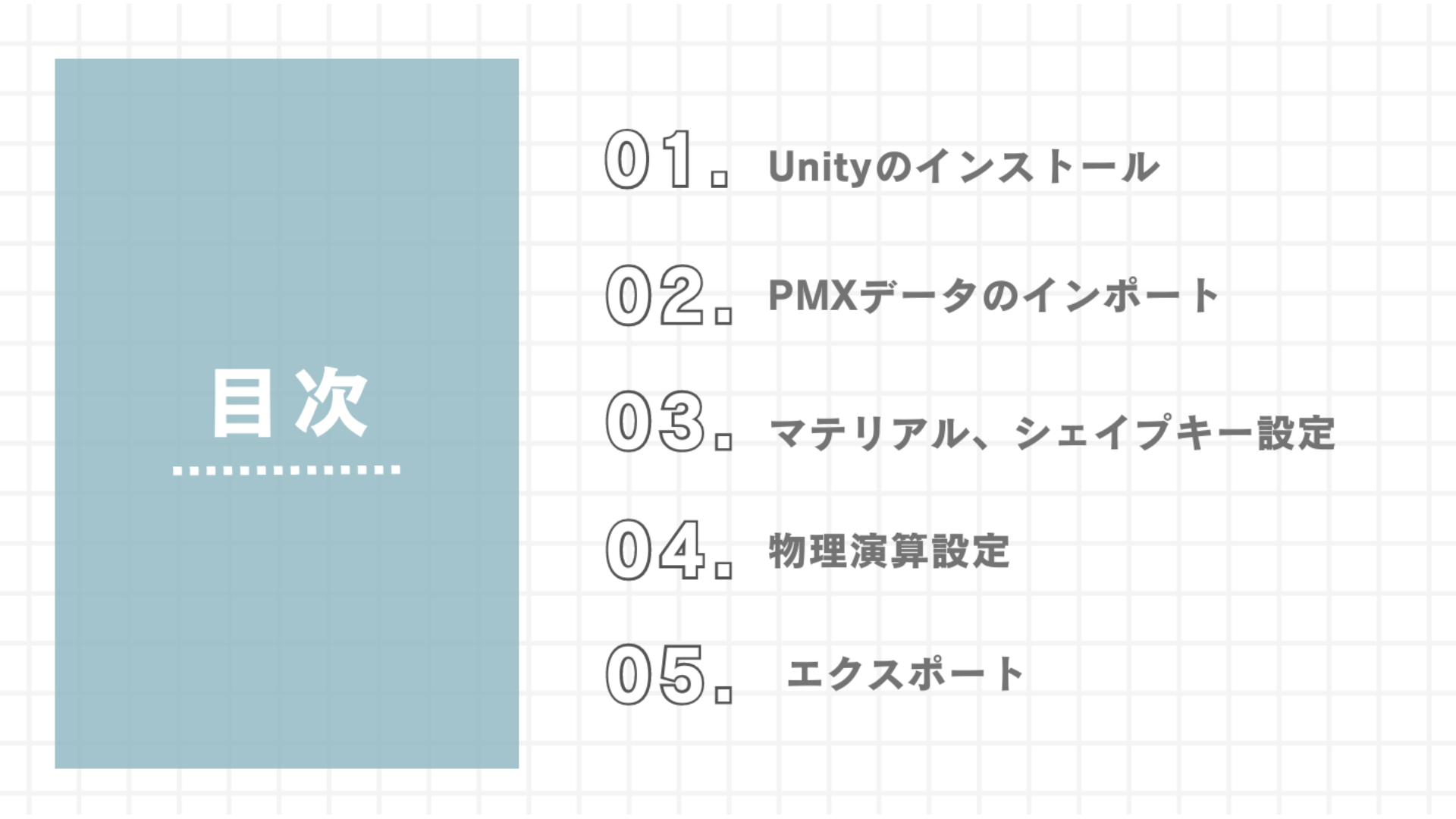【初心者向け】MMDモデルの作り方の手順(blender)

こんにちはかのです。
以前動画にしたMMDモデルの作る全体像について補足も含めまとめ直してみました。
- モデリング始めてみたいけどなんの知識もないのに自分にできるのかな?
- モデルを作るまでに一体どんなステップがあるんだろう?全体感をざっくり知りたい
- やることが多そうで詰みそう…(詰んだonz)
熱意があればやり方さえ知っていれば誰でもできます!!
私もMMDモデルを作ろう!と思った時に右も左もわからず、よくわからない単語がどんどん出てきて混乱し、挫折したことがありました。そんな私の経験もこのブログでシェアしていけたらと思います!
MMDキャラクターモデリングの流れ
※モデリング講座ではなく一連の流れの紹介です
【やることのイメージ】

細かく細分化すると
- 作りたいキャラを決める
- 下絵準備
- モデリング
1)顔→髪→体(ベース)を作る
2)関節や動きの追従を設定する
3)服や装飾を作る
4)細かい色付けや瞳・服の柄などを書く
5)表情を作る - セットアップ
1)材質設定(テクスチャとか質感を設定)
2)剛体とJoint設定(物理演算設定)
3)表示枠の設定 - 完成!
モデリングの全工程のタイムラプスを投稿してます!気になる方はこちらもごチェックしてみてください↓
それぞれの手順について内容を説明していきます。
1.使用ソフトの紹介
まずは私が使っているソフトを紹介します。
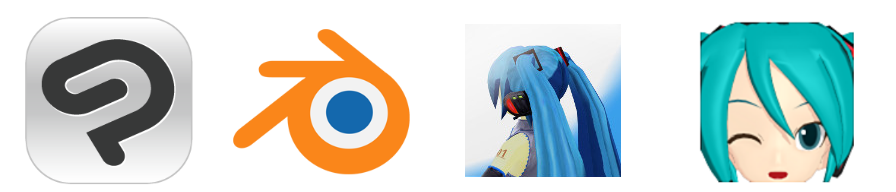
【使用ソフト】 【用途】
・[CLIP STUDIO PAINT] 下絵準備やテクスチャ作成
・[Blender] モデリング
・[PMXEditor] セットアップ
・MikuMikuDance
CLIP STUDIO PAINT以外は無料ソフトです。無料のペイントソフトだとGIMPあたりがおすすめです。
ペイントソフトで下絵を準備し、ブレンダーで造形し、それにペイントで塗装し
最後にPMXエディターでセットアップする。そんな流れです

2.下絵の準備
オリジナルモデルの場合は自分で描く必要がありますので、そういう時はCLIP STUDIO PAINTを使って描く(左右対称定規を使うと便利です!)
CLIP STUDIO PAINTをお持ちでない方はどんなソフトなのか下から確認してみてください。
↓私も十年近くお世話になっているソフトです
用意した画像をblenderに取り込んでそれをもとにモデリングしていきますので、特に顔は納得の行く絵を準備しましょう!
版権キャラなど二次創作の場合はできるだけ正面に近い絵、横顔と全身の3枚用意します。
実際に利用した下絵

↑実際に利用した顔の下絵です(横顔は準備していない)

↑Tの時のポーズがあると作りやすいです。全体や横顔はパーツの場所の参考程度に使うので大体でも大丈夫です
少しく詳しくこちらで解説しています↓

2.blenderでモデルを作る
1)顔、髪、体を作ります。
モデリング自体はまた別の記事で書きますのでどういうものを作るかつかめれば大丈夫です。
まず、下絵をもとに顔を作りました。


まずは服で隠れる部分も作り素体の状態で作ります。

少しく詳しくこちらで解説しています↓

3.ボーンを入れてウェイトを塗る
次に先程作ったモデルにボーン(骨)を追加します。
素材として配布されているものを借りれますのでそういう作業があるんだな~くらいで大丈夫です!(詳細はまた別記事で)
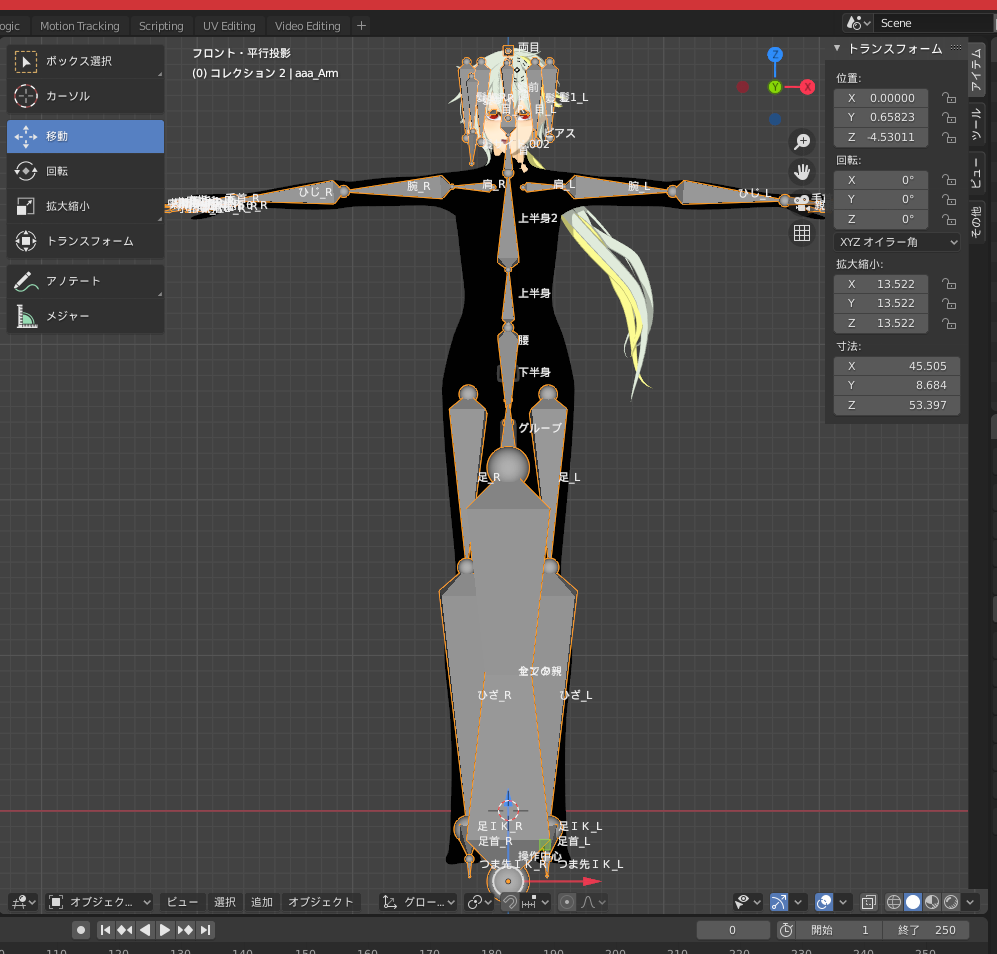
少しく詳しくこちらで解説しています↓
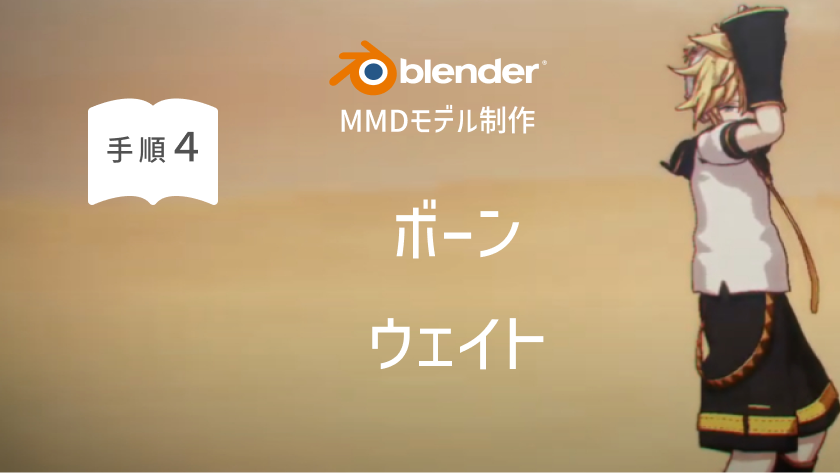
4.ウェイトを設定する
ウェイトとは、先程入れたボーンに対して、モデルをどれくらい追従させるかの設定です。
これを設定することでモデルが動くようになります。
ここも初心者で躓くところかなと思います。でも大丈夫です!
Blenderにはウェイト自動設定機能があるのでそれをもとに微調整するか、素体ごと配布してくれている方もいるのでここで挫折してしまいそうな人はまずは、お借りしてでも完成まで持って行きましょう!
↓実際の設定画面

5.服と装飾を作る
素体のウェイト設定が完了すればその素体をもとに服や装飾などを作っていきます。
基本的には素体をコピーしてそこから造形していくと、楽に進めていけます。


あとからパーツを追加したり、作り直したりできますので最初のモデリングではまずは完成させることを優先したほうが挫折しないことに繋がると思います!
(きっと殆どの方が、モデリングなれてきたら作り直したり、改造したりします)
以上でモデルの造形については一旦終了です!
6.UV展開をしてテクスチャを書く
次は、UV展開と呼ばれる作業をします。
具体的には作ったモデルに、切込みを設定し、UV展開というボタンを押すと展開図のようなものが作成されます。下記図のような展開図に着色をしていきます。
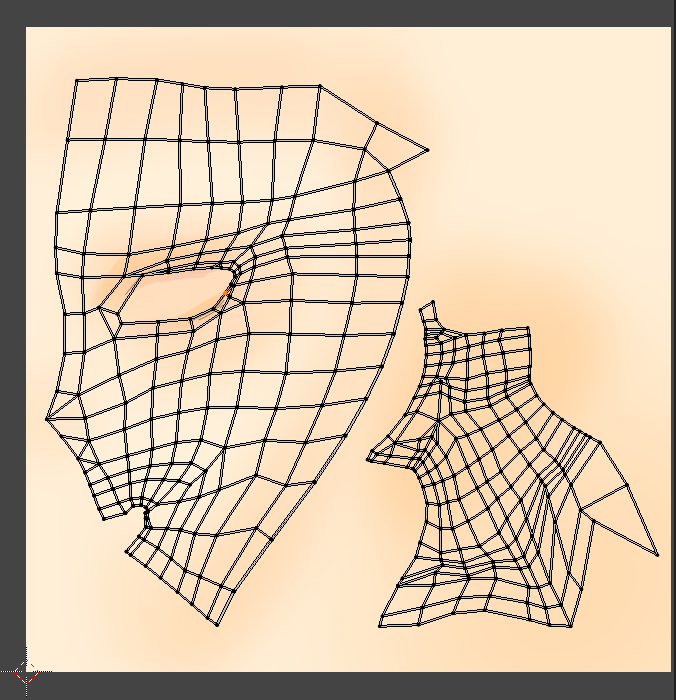
(私はこの作業を最初のうちは、顔、目しかしていませんでした。UV展開を指定なくても色を指定することは可能です。ここで躓いてしまうなら、必要最低限に割り切ってしまうのも手です!)
少しく詳しくこちらで解説しています↓
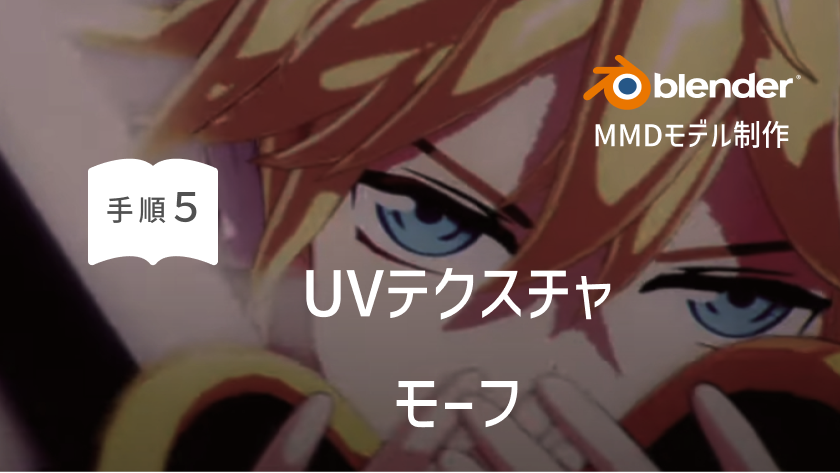
7.モーフを作る
Blender最後の作業、モーフの作成です。
この作業をすることで、まばたき、笑いなどの表情をつけることができます。
具体的な作業としては、作ったモデルのパーツや頂点を移動し目を閉じた状態などを作り記憶させます
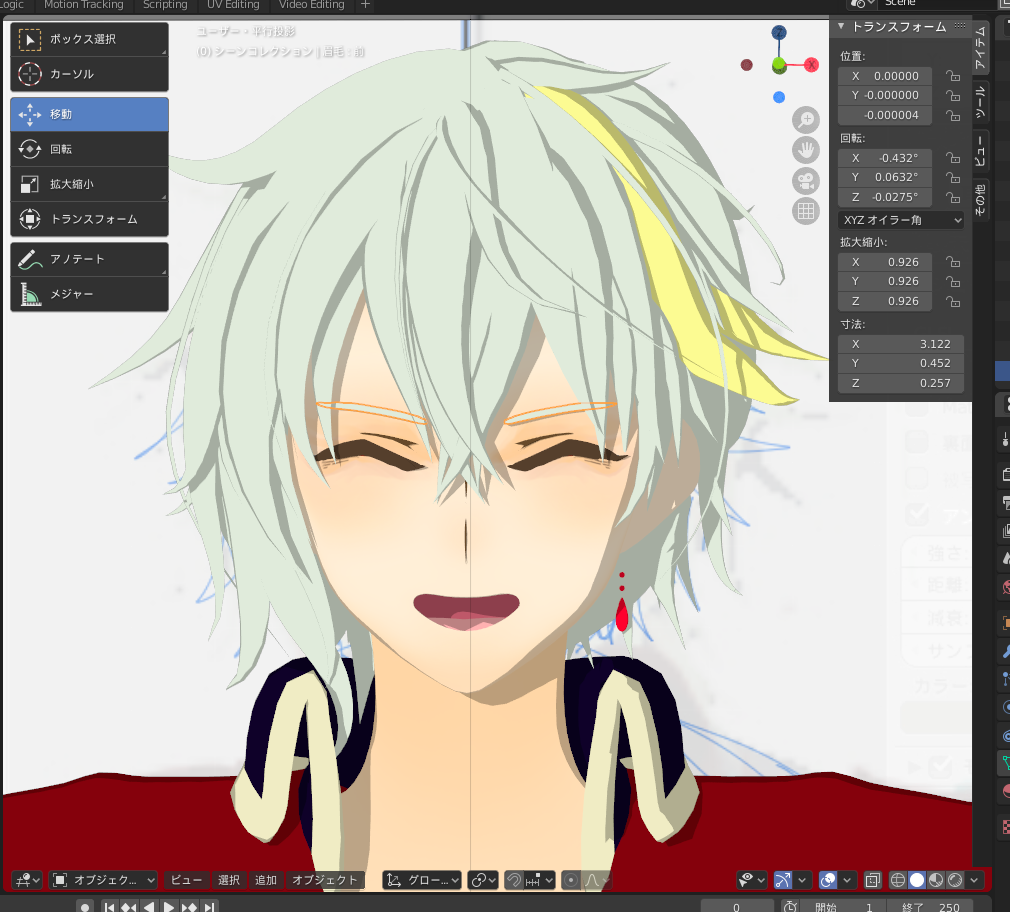
「笑い」+「え」を適応させた状態。最低限「笑い」、「まばたき」、「あ」、「い」、「う」を作っておけば大丈夫です。
(「え」や「お」などは組み合わせて作ることが可能です)
8.材質設定(テクスチャとか質感を設定)
ここからはPmxEditorの作業になります
これ以降の作業は、Blenderでの作業にこういう作業(設定)がいるんだ~と思っていただければ大丈夫です。
下記画像のように作ったパーツにUV展開のときに作ったテクスチャを設定していきます。
設定なので簡単な作業です!
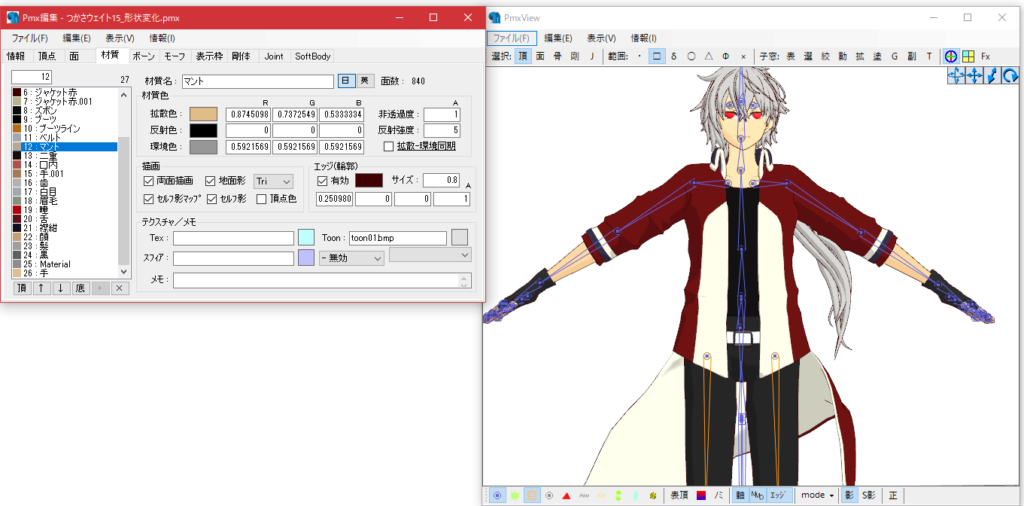
9.剛体とJoint設定(物理演算設定)
最後に剛体とJointを設定します。
物理演算の設定と聞くと、難しそうに感じますが、簡単にしてくれるプラグインがありますので安心してください。
この作業も基本的には王道に沿って設定していくだけですので「作業」という感じです。
右の画像の黄色い四角の箱が「JOINT」で色がついた筒のようなものが「剛体」です
この設定をすることで、髪や服をなびくようになります!
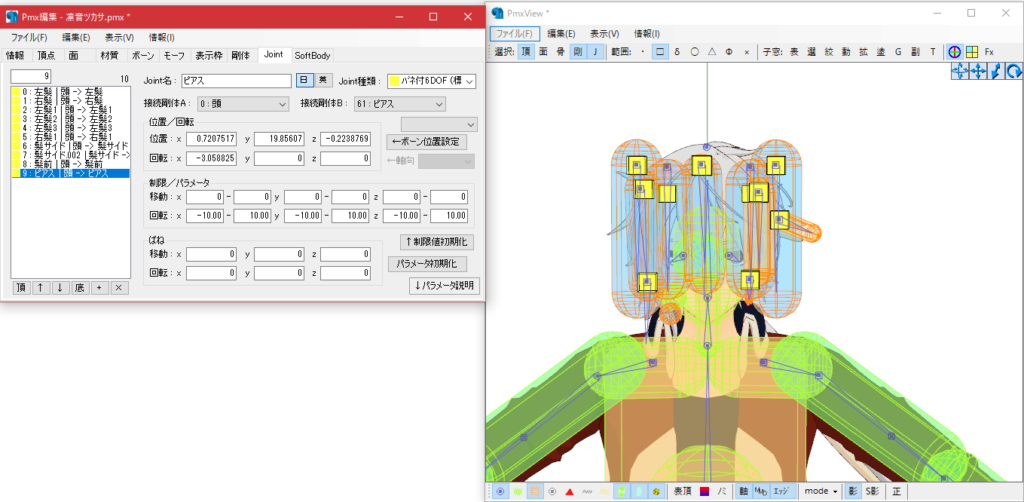
最後に表示枠などのMMD側での見え方を設定すれば
モデルの完成です!!好きなモーションを流し込んで楽しみましょう!!
11.これからモデリングを始める方へ
最初の一人は未知との戦いですのでモチベの維持が大事かと思います!
・作る前にやりたい曲を決めてると、モチベーションなど保てると思います!
・顔が気に入らなくてもどんどん進みましょう!(過去の私の第一作目の過程など記事を作成したいと思います)
・とにかく一通り動くところまで完成させると次からがめちゃくちゃ楽になります。
最初の一人目はとにかく大変で、私も過去2回ほど挫折しました。なにかの参考になれば幸いです。
この記事を動画にしたもの↓
こちらのサムネイルは友人の有原そらに作ってもらいました!サイトや記事をいい感じに整えてくれました!ぜひ遊びに行ってみてください↓↓